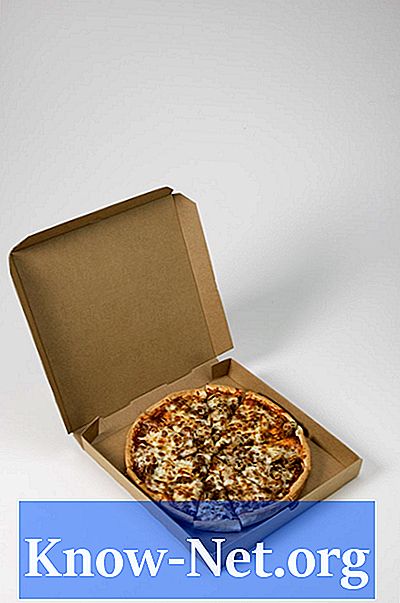Indhold

Soulseek er et fildelingsprogram mellem Windows-brugere, der blev lavet til lovlig deling af musik af uafhængige kunstnere og uden etiket. Soulseek inkluderer chatrum og sociale funktioner, der er oprettet, så du kan finde nye venner med lignende musikalske smag og nye sange, der ligner dem, du kan lide. Nogle netværkskonfigurationsproblemer eller konflikter med andre programmer kan få Soulseek til at gå ned eller ikke være i stand til at oprette forbindelse, downloade eller sende filer over internettet. Soulseek-applikationen kan gå ned, eller filoverførsler fungerer muligvis ikke korrekt, hvis der er et problem. Husk, at Soulseek er en kommunikationsapplikation mellem brugere, og som sådan kan der opstå problemer med filoverførsel på grund af andre brugeres konfigurationsfejl.
Trin 1
Kontroller, om Soulseek automatisk kan åbne de TCP-porte, den bruger på din router. Klik på "Indstillinger" øverst i Soulseek-vinduet, "Generelle indstillinger" og "Test firewall- og routerindstillinger". Hvis siden, der åbnes, siger, at døren er lukket, skal du videresende døren gennem din routers webgrænseflade. Se dokumentationen til din router for at få flere oplysninger.
Trin 2
Sørg for, at ethvert firewallprogram på din computer ikke blokerer Soulseek. Selvom du tidligere har frigivet Soulseek, kan en opdatering til den have fået firewallen til at blokere den igen.
Trin 3
Afinstaller Steganos Internet Anonym Pro, Stegano Secure P2p, XFire Instant Messaging eller WindowBlinds 3.x, hvis du har nogen af disse programmer på din computer, da Soulseek ikke er kompatibel med dem.
Trin 4
Fjern Nod32 Internet Monitor, ZoneAlarm på Windows 2000 SP3 eller SP4, NetLimiter, WebWasher, Iontas PCEye2000 Parental Control og WyvernWorks Firewall, hvis du har nogen af dem installeret, da de potentielt kan forårsage Soulseek-problemer.
Trin 5
Deaktiver UPnP, hvis Soulseek går ned. Klik på "Indstillinger" i Soulseek-vinduet, under "Generelle indstillinger", fjern markeringen i feltet "Brug UPnP" (automatisk portvideresendelse) ved at klikke på den og trykke på "OK". Når du deaktiverer UPnP, skal du manuelt videresende portene på din router.
Trin 6
Slet gamle eller beskadigede .cfg-filer. Klik på "Start", "Computer", gå til "C: Program Files Soulseek" -mappen, kopier alle .cfg-filerne til en anden mappe for sikkerheds skyld, og slet dem alle undtagen login.cfg. Prøv at åbne Soulseek igen.
Trin 7
Opgrader din computer til Windows Vista Service Pack 2 eller Windows 7. Windows XP Service Pack 2, Windows Vista Service Pack 1 og tidligere har en grænse for antallet af halvåbne TCP-forbindelser (forbindelsesanmodninger, der er foretaget, men er endnu ikke blevet besvaret), der ikke kan ændres. Microsoft har implementeret denne grænse for at bremse spredningen af vira, men det forstyrrer også Soulseeks legitime forbindelser.